在工作中你可能会遇到这样的情况,你设计的图与实际不符合,如不是一比一的尺寸,也没有公差。但是你又不想重新画过,只是想在原来的基础上修改。这时就需要我们去手动修改,把不符合的尺寸改成满足图纸所要表达的意思。下面分享一个简单的例子,来说明CAD怎样手动修改尺寸及标注公差。
cad中修改标注后怎么加公差的方法:打开CAD软件后,在工具条上点击矩形按钮。在屏幕上随便画个矩形,然后在上方的工具栏上点击标注里的线性,对这个所画的矩形尺寸进行标注。
从图中可以看到尺寸标出来后,矩形的长度和宽度有小数也没有公差。假设现在要修改成这个矩形的长度是75,宽度是35。它们的上公差是+0.2,下公差是-0.3。
双击长度方向尺寸76.1,弹出标注内容的对话框。这里便可以对尺寸和公差进行修改,在基本尺寸把76.1改成75。勾选偏差,输入上偏差0.2,下偏差-0.3。
单击确认后,我们可以看到下面长度方向的尺寸由原先的76.1变成了我们所要修改的尺寸。
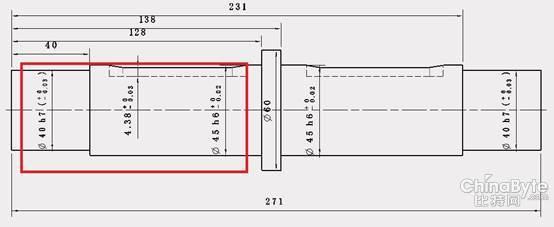
用同样的方法,宽度方向的尺寸双击后,把原先的尺寸修改成35,然后再设置下所需要的公差。单击确认后,以下便是图纸的最终结果。
 爱华网
爱华网



